谷歌浏览器怎么在电脑上正常使用
- 时间:2024年01月25日 08:00:00 来源:魔法猪系统重装大师官网 人气:2378
最近有不少网友反映想使用谷歌浏览器但是一直无法正常打开,很多人提出谷歌浏览器怎么在电脑上正常使用的问题,下面小编就给大家带来了谷歌浏览器在电脑上的使用方法。
工具/原料:
系统版本:win11专业版
品牌型号:三星NP930QCG-K01US
软件版本:Chrome浏览器110.0.5481.104
方法/步骤:
一、谷歌浏览器在电脑上的使用方法
1、打开电脑任意浏览器,搜索谷歌浏览器。
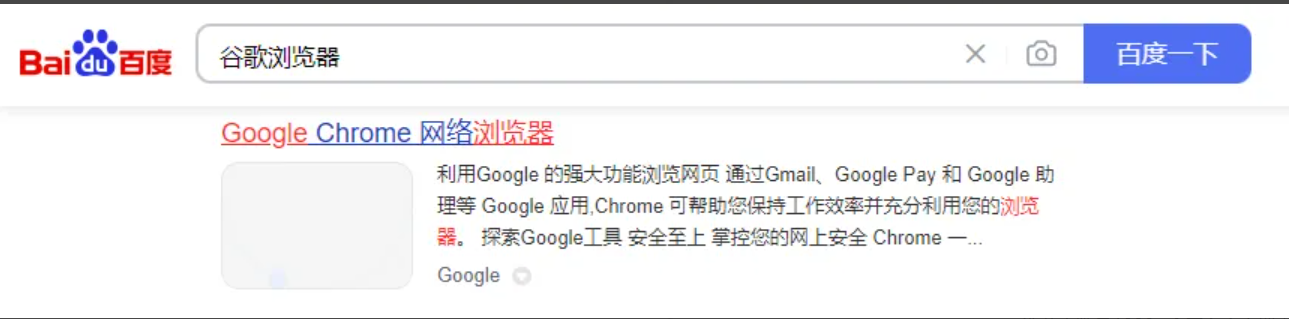
2、选择下载Chrome,等待浏览器响应。
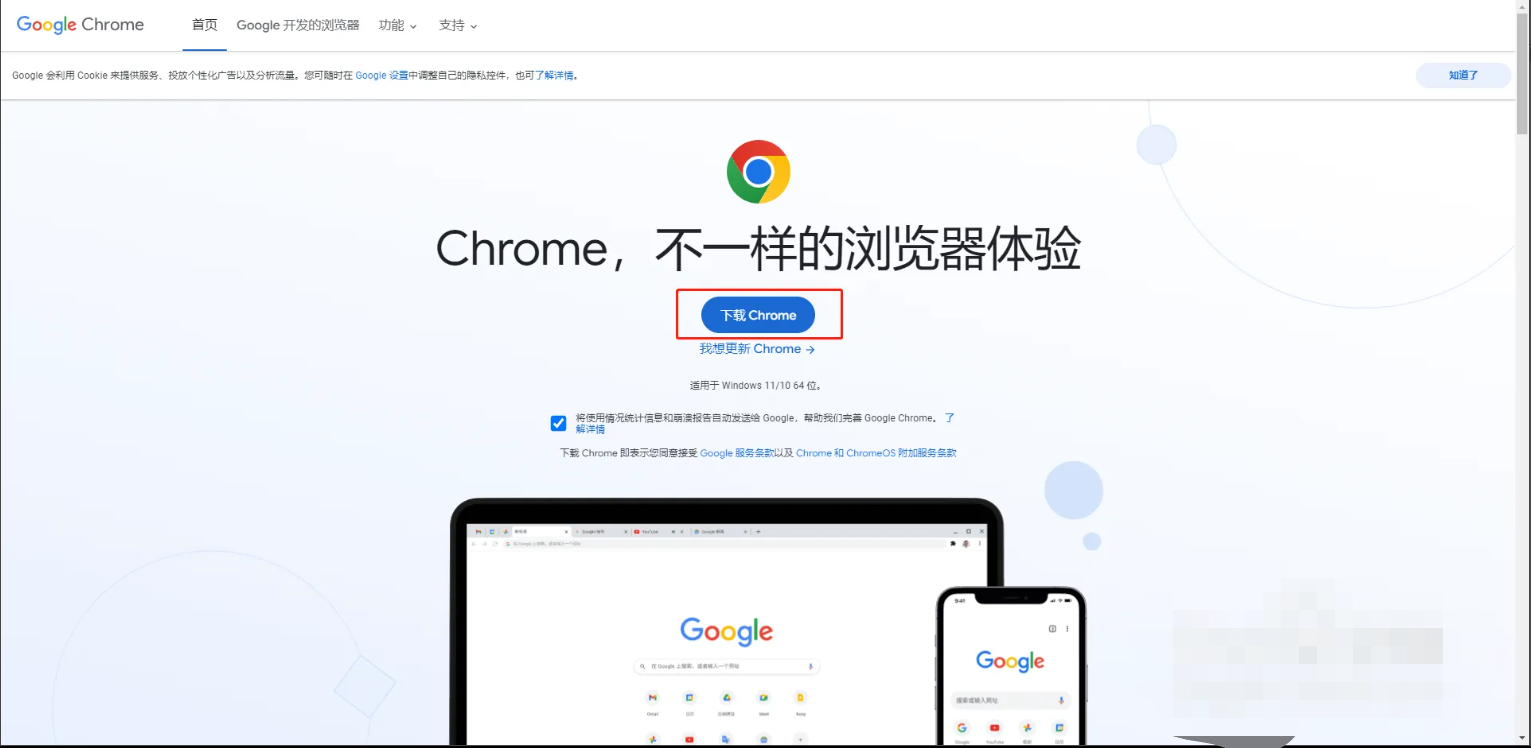
3、点击获取Chrome,接受并安装Windows版本谷歌浏览器。
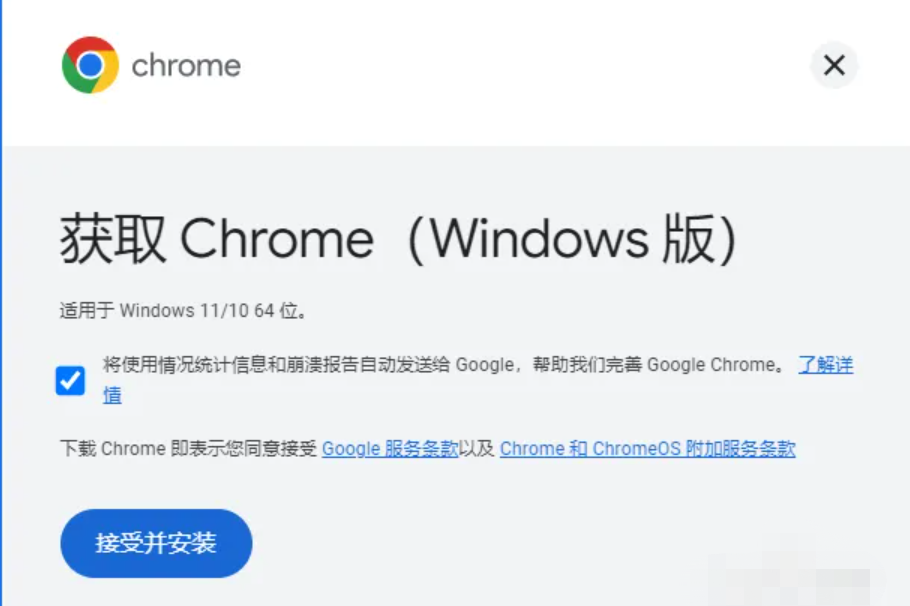
4、成功安装谷歌浏览器,打开浏览器,选择右上角的菜单选项,进入设置界面。
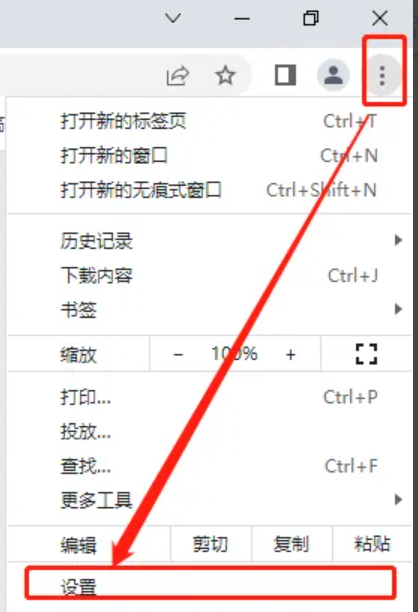
5、鼠标点击左侧的搜索引擎,将百度设置为地址栏中的浏览器。
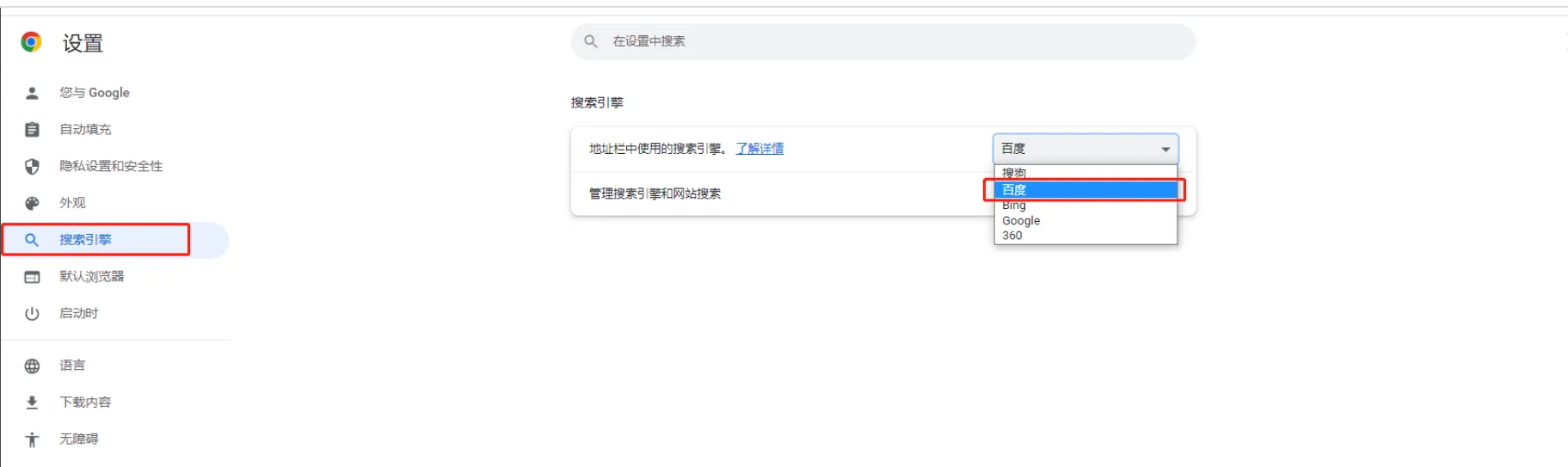
6、再次打开谷歌浏览器,并搜索需要的的内容,即可正常使用。
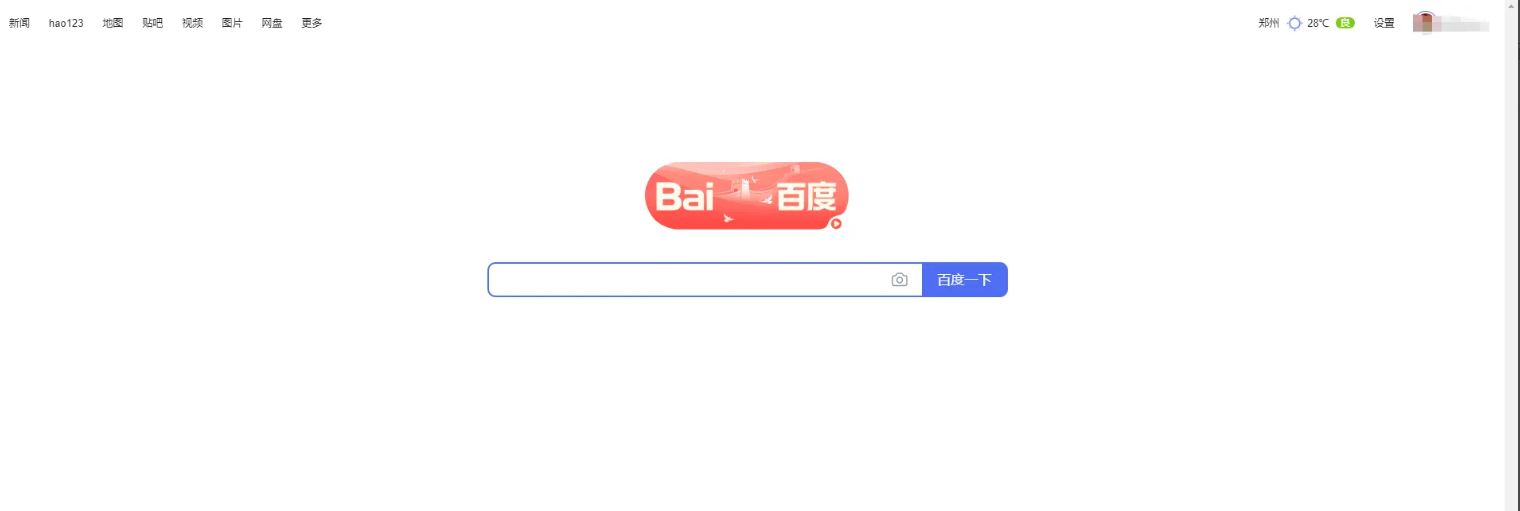
二、谷歌浏览器在手机上的使用方法
1、打开手机上的谷歌浏览器。
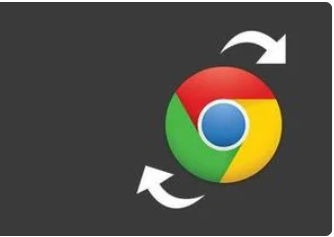
2、点击打开后,找到右上角的三个小点,点开它,如图示,会看到“设置”。
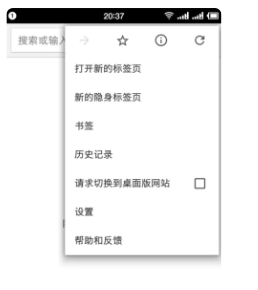
3、点开设置,然后会出现下图所示,出现“搜索引擎”。
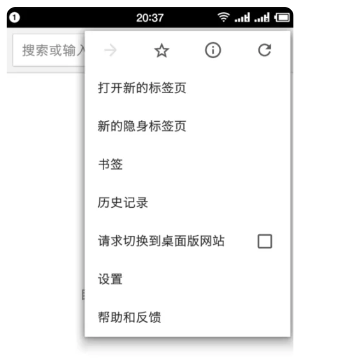
4、点开“搜索引擎”会接着出现下图所示,然后就选择“百度”或者“搜狗”,然后一步步返回,在搜索框里就能正常搜索东西了。而且还是很快的。
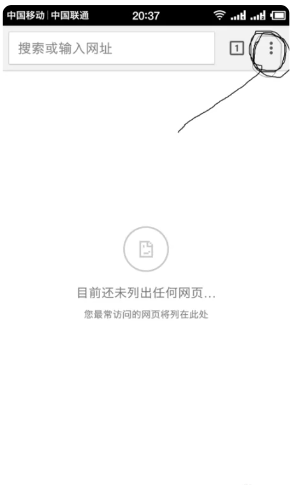
延伸内容:谷歌浏览器清除缓存
1、打开电脑的谷歌浏览器,点击右上角的三点图标。
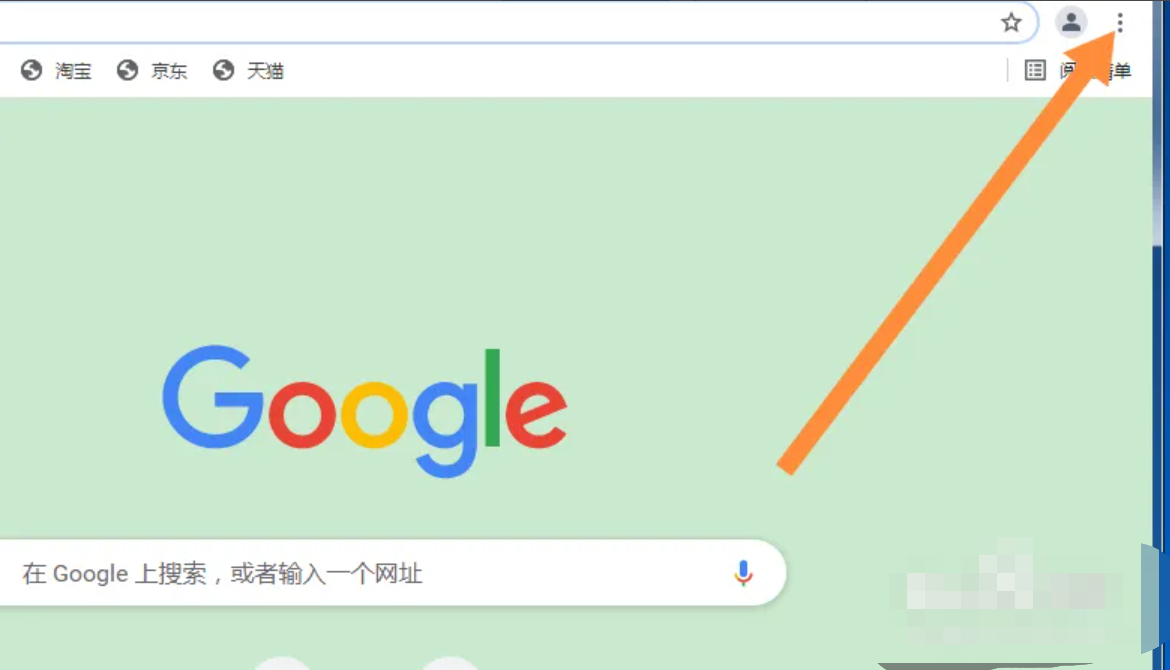
2、点击下面的更多工具。
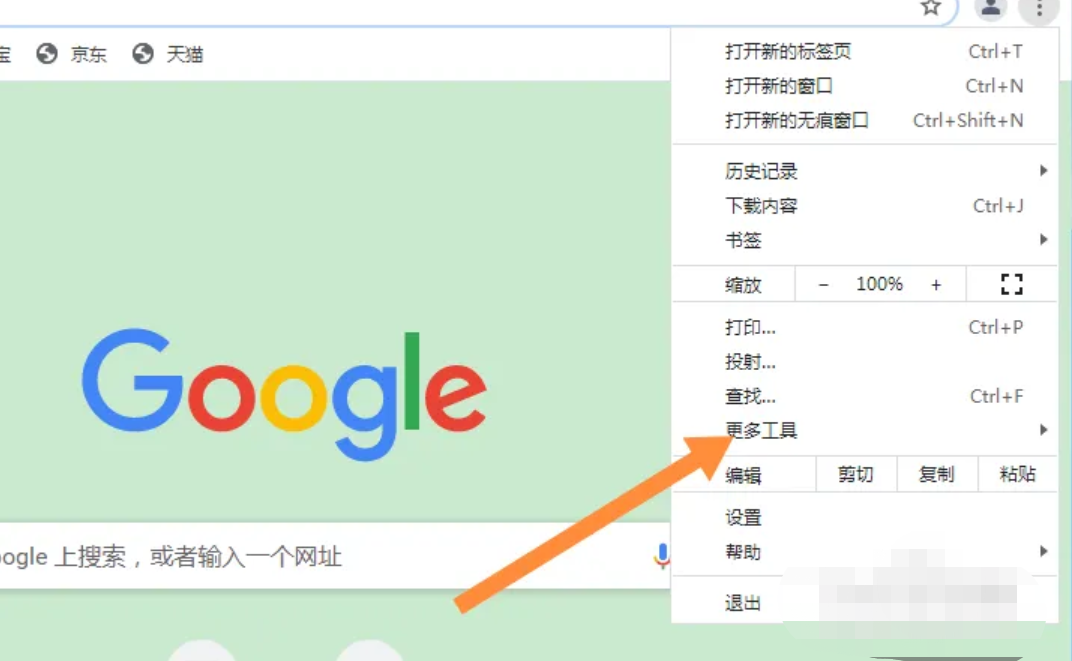
3、点击清除浏览数据。
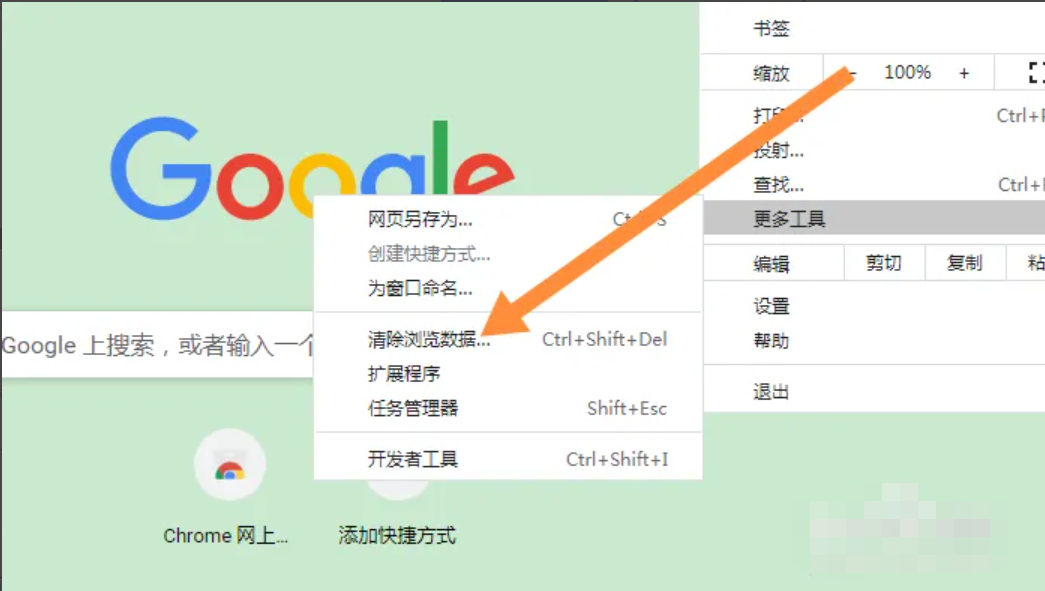
4、勾选缓存的图片和文件,点击清除数据即可。
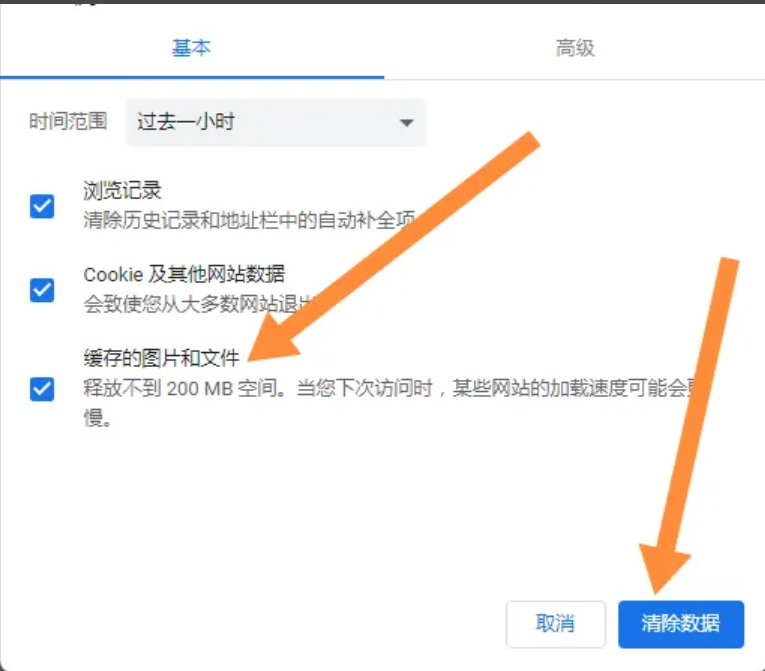
总结:
谷歌浏览器是非常好用的一款浏览器,当遇到无法正常使用的时候不妨试试小编分享的方法,希望可以帮助到大家。
谷歌浏览器,谷歌浏览器怎么在电脑上正常使用,谷歌浏览器在电脑上的使用方法








